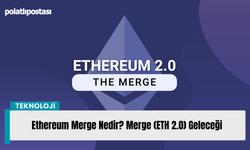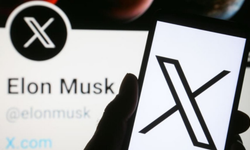Microsoft Edge'in Office Viewer özelliği, kullanıcıların tarayıcı üzerinden Office belgelerini hızlı ve pratik bir şekilde görüntülemesine olanak tanıyan önemli bir özelliktir. Bu özellik, belgeleri indirmeye gerek kalmadan doğrudan tarayıcıda açma imkanı sağlayarak iş akışlarını kolaylaştırır. Ancak, bazı kullanıcılar belgeleri tarayıcıda değil de farklı bir uygulamada açmayı tercih edebilirler. Bu durumda, Office Viewer'ı etkinleştirmek veya devre dışı bırakmak gerekebilir. Bu makalede, Microsoft Edge'de Office Viewer'ın nasıl etkinleştirileceği veya devre dışı bırakılacağı adım adım açıklanmaktadır.
Edge'de Office Viewer Nasıl Etkinleştirilir veya Devre Dışı Bırakılır?
Microsoft Edge tarayıcısında Office Viewer'ı etkinleştirmek veya devre dışı bırakmak, kullanıcıların tarayıcıda Office belgelerini açma ve işleme deneyimini derinden etkileyen bir özelliktir. Bu özelliğin etkinleştirilmesi, kullanıcıların Office belgelerini indirmeden doğrudan tarayıcıda görüntülemesine olanak tanırken, devre dışı bırakılması durumunda belgeler otomatik olarak indirilir. Bu kılavuz, kullanıcıların Office Viewer'ı etkinleştirme veya devre dışı bırakma işlemlerini adım adım açıklamaktadır.
Office Viewer'ı etkinleştirmek için, kullanıcılar Edge tarayıcısını başlatır ve sağ üst köşedeki üç noktaya tıklayarak Ayarlar'ı seçerler. Ardından, Ayarlar penceresinde sol taraftaki menüden "İndir"e tıklarlar. Sağ tarafta, "Tarayıcıda Office Dosyalarını Aç" seçeneğine giderek açma/kapatma anahtarını etkinleştirirler. Bu adımlar, Office belgelerini indirmeden doğrudan tarayıcıda açmayı sağlar.
Ancak, kullanıcılar dosyaları indirmeyi tercih ederlerse, bu özelliği daha sonra devre dışı bırakabilirler. Bunun için, aynı menüden "Tarayıcıda Office Dosyalarını Aç" seçeneğine giderek açma/kapatma anahtarını devre dışı konuma getirirler. Bu şekilde, Office belgeleri otomatik olarak indirilir ve daha sonra kullanıcıların istedikleri uygulamada açılabilir.
Bu özellik, kullanıcıların belgeleri tarayıcıda hızlı bir şekilde gözden geçirmesine ve paylaşmasına olanak tanırken, aynı zamanda iş akışlarını da optimize edebilir. Ancak, kullanıcılar belgeleri indirerek veya başka bir uygulamada açarak daha fazla düzenleme ve işleme imkanı bulabilirler. Bu nedenle, Office Viewer'ın etkinleştirilip devre dışı bırakılması, kullanıcıların tercihlerine ve ihtiyaçlarına bağlı olarak değişebilir.